Resumen de la IA
¿Le gustaría permitir a sus usuarios elegir múltiples cantidades de un producto en su formulario de pago? WPForms le permite habilitar el soporte de cantidades en algunos campos de pago.
Este tutorial explica los pasos para habilitar la cantidad de pago en WPForms.
- Creación de un formulario de pago
- Activar la cantidad de un formulario
- Probar el formulario
- Ver su pago
Antes de empezar, asegúrese de que WPForms está instalado y activado en su sitio WordPress y que ha verificado su licencia.
Creación de un formulario de pago
Para empezar, necesitarás crear un nuevo formulario o editar uno existente para acceder al constructor de formularios. En el constructor de formularios, siga adelante y añada los campos que desea mostrar en su formulario. Para nuestro ejemplo, añadiremos los siguientes campos:
- Correo electrónico
- Elementos individuales o desplegables
- Tarjeta de crédito Stripe
- Total
Para crear un formulario de pago, también tendrá que integrar su sitio con una de las pasarelas de pago compatibles. Para obtener más información, consulte nuestro tutorial sobre la creación de un formulario de pago.
Nota: Para ver cómo se puede implementar eficazmente la selección de cantidad, eche un vistazo a nuestra plantilla de formulario de pedido de sudadera, que muestra múltiples opciones de productos con selectores de cantidad.
Activar la cantidad de un formulario
Nota: La activación de la cantidad sólo es posible en los campos Elemento único y Elementos desplegables.
Después de crear su formulario de pago, seleccione el campo Artículo único o Artículos desplegables para abrir sus Opciones de campo.
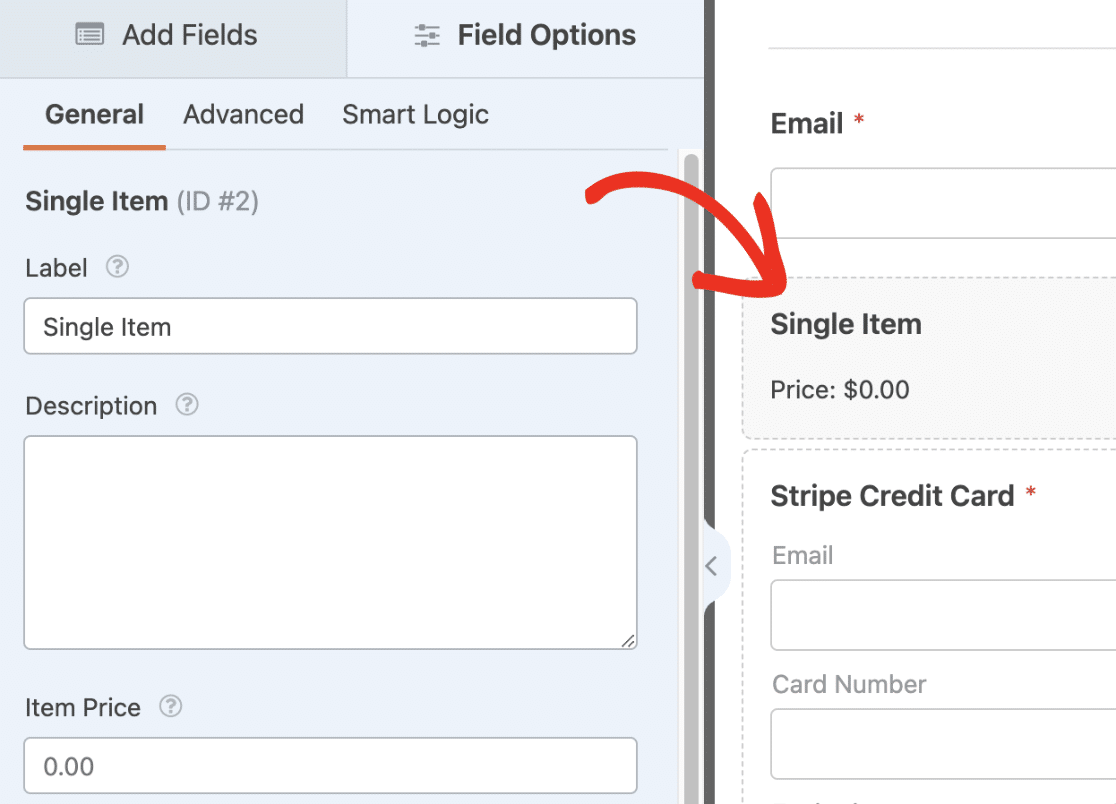
En la pestaña General, desplácese hacia abajo y active la opción Activar cantidad.
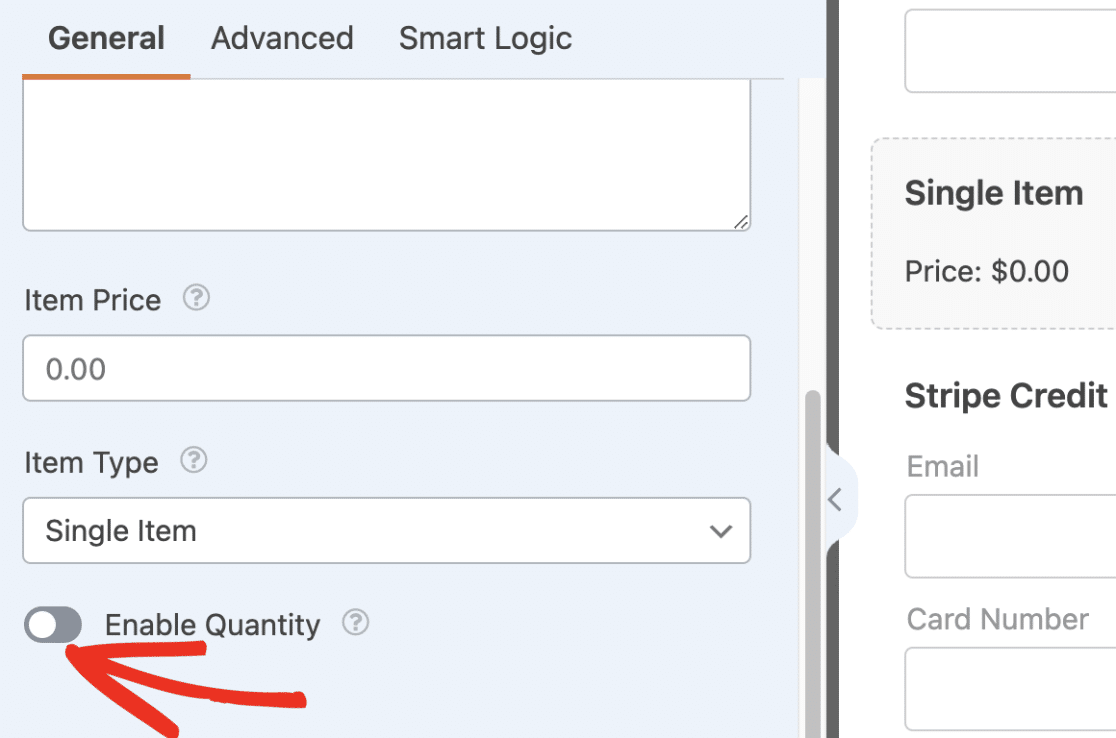
Nota: Si utiliza alguno de los siguientes complementos: PayPal Commerce, PayPal Standard, Square, Guardar y reanudar o Cupones, asegúrese de actualizarlos a la última versión. De lo contrario, no podrá activar la opción de cantidad.
Después de activarlo, verá un desplegable en el área de vista previa junto al campo de pago. Este desplegable permitirá a los usuarios elegir un número que represente la cantidad que desean comprar.
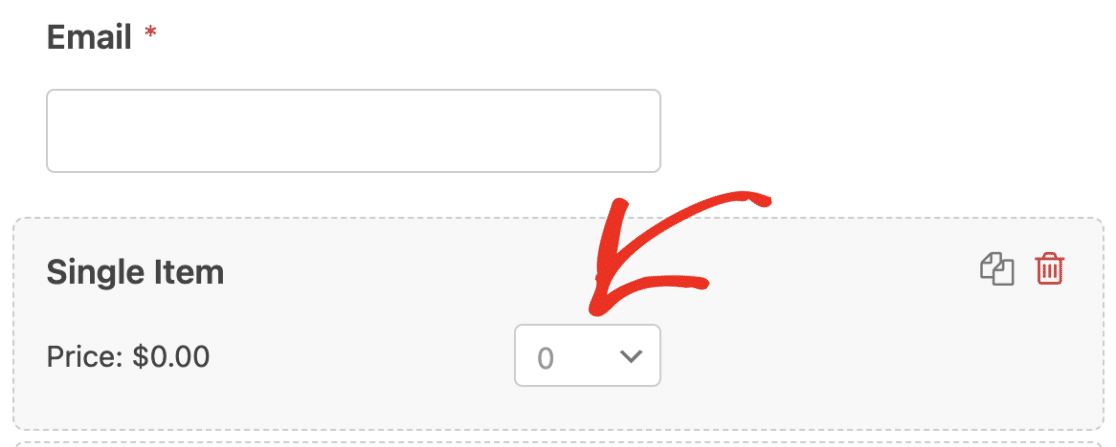
Nota: Si utiliza el campo Elementos desplegables, también tendrá el mismo aspecto y funcionará de la misma manera.
Debajo del conmutador Activar cantidad, verá la opción Rango. Esta opción le permite controlar el número mínimo y máximo que un usuario puede seleccionar para un elemento de pago concreto.
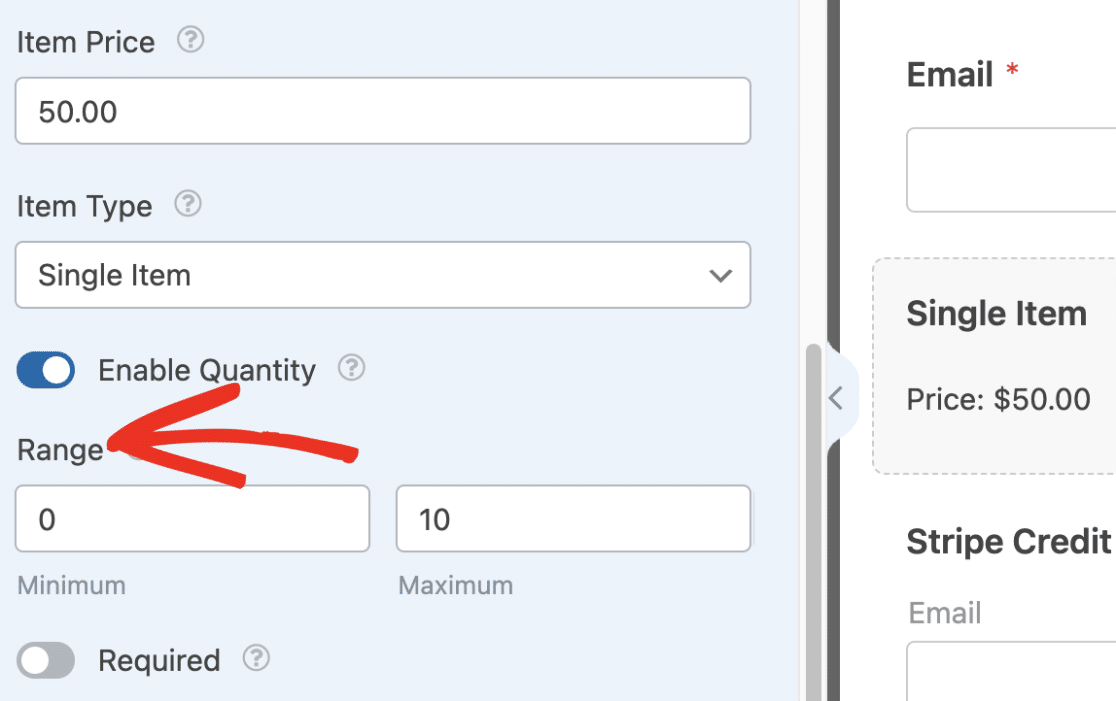
Nota: El número mínimo que se puede establecer es 0. Mientras que el número máximo admitido es 9999.
Si desea alinear el desplegable de cantidad junto al campo de pago, simplemente reduzca el tamaño del campo. Para ello, haga clic con el botón derecho en el campo, seleccione Tamaño de campo y elija la opción Pequeño.
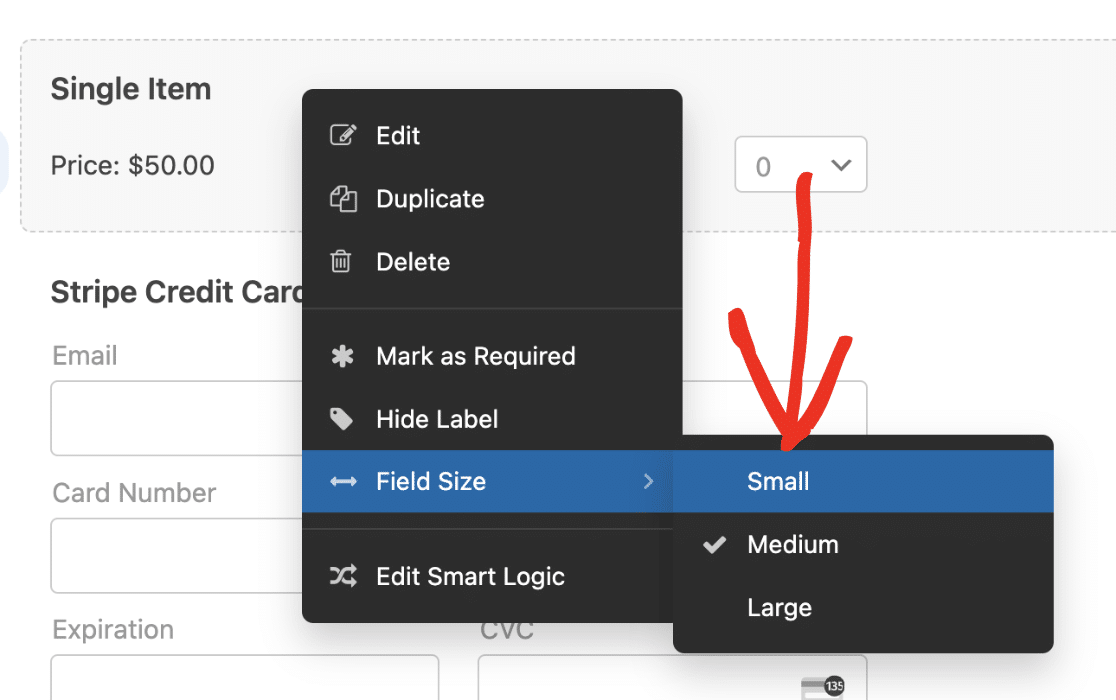
Nota: Si utiliza el complemento Form Pages, Conversational Forms o Lead Forms, no podrá ajustar el tamaño de los campos del formulario.
Al reducir el tamaño del campo, el desplegable de cantidad se alineará junto al precio del artículo.
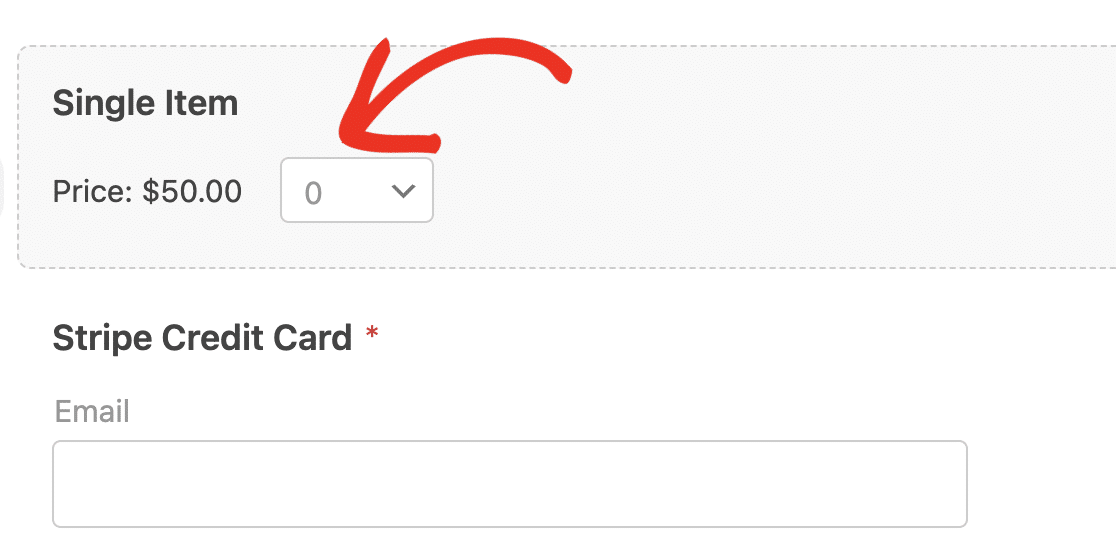
Probar el formulario
Después de personalizar su formulario de pago, asegúrese de guardar los cambios. También te recomendamos que pruebes tu formulario para asegurarte de que se ve y funciona correctamente.
Cuando previsualices tu formulario en el frontend, podrás elegir una cantidad en el desplegable de cantidades.
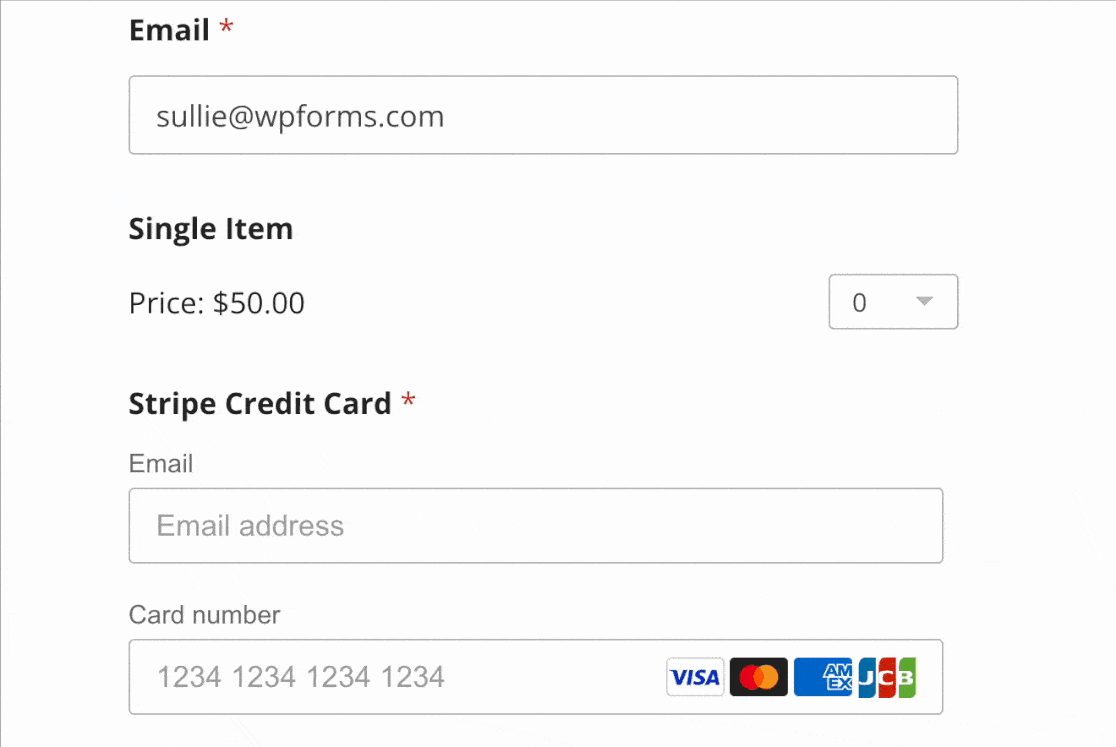
El desplegable de cantidades sólo mostrará números dentro del rango que hayas establecido durante su configuración.
Si ha activado el resumen del pedido en el campo Total del formulario, los usuarios también verán un resumen de los artículos antes de completar el pago.
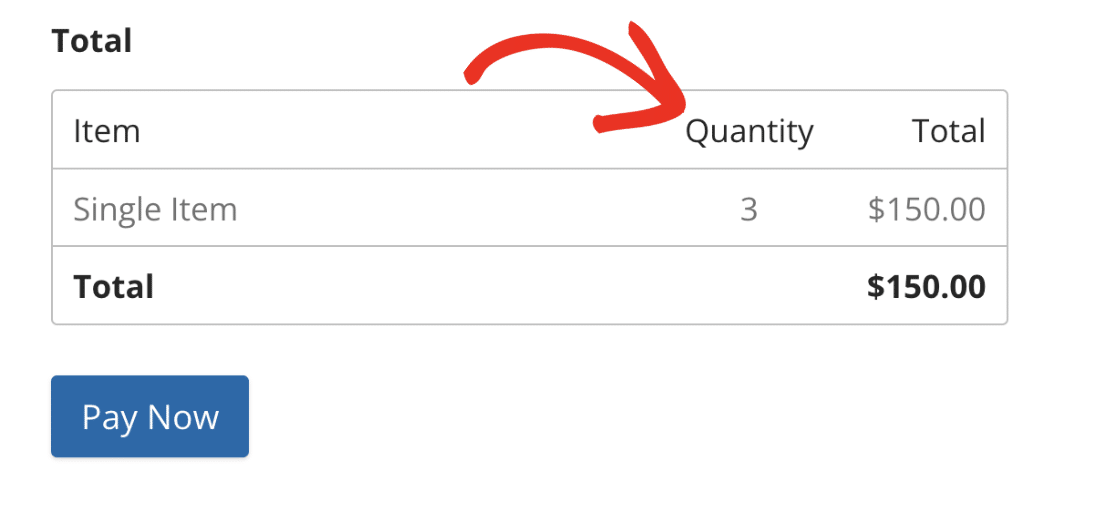
Nota: ¿Quiere saber cómo mostrar un resumen del pedido en sus formularios de pago? Consulte nuestra guía sobre el uso del campo Total para obtener más información.
Ver su pago
Al visualizar las entradas de pago con la cantidad activada, muestra el precio del artículo y lo multiplica por la cantidad que el usuario seleccionó.
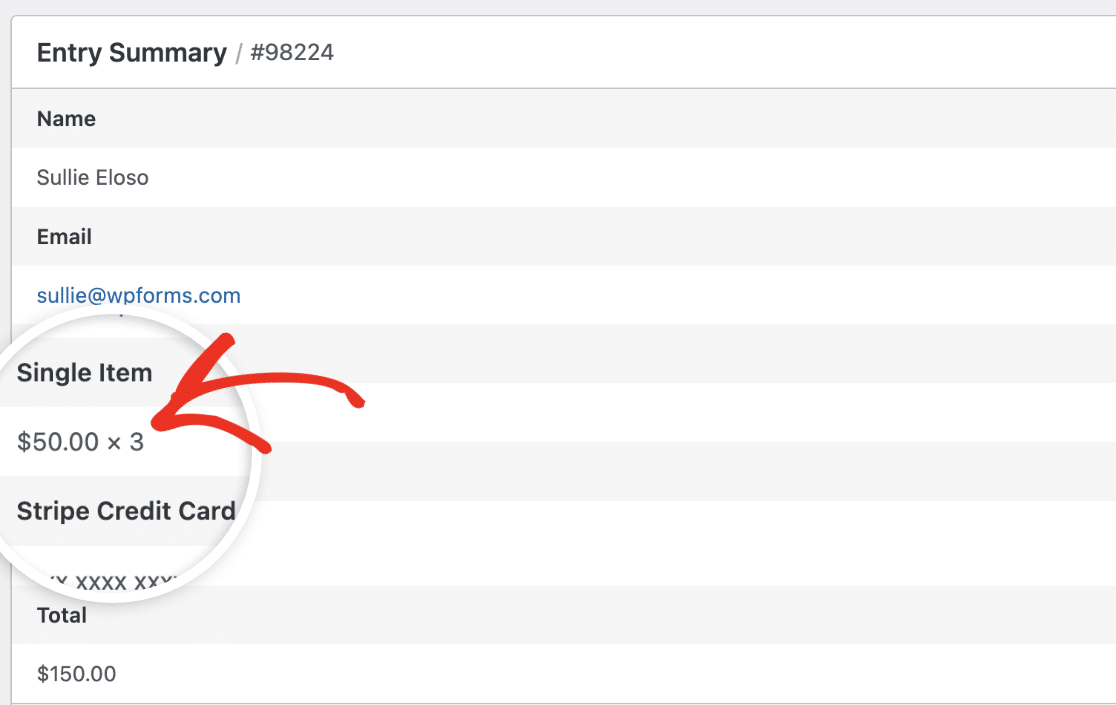
Esto le ayuda a gestionar y realizar un seguimiento adecuado de sus ventas. Para obtener más información sobre la visualización de pagos, asegúrese de consultar nuestro tutorial sobre visualización y gestión de pagos.
Ya está. Ahora ya sabes cómo permitir a los usuarios comprar múltiples cantidades de un artículo en tu formulario de pago.
A continuación, ¿le gustaría ofrecer descuentos a los usuarios en sus formularios de WordPress? Nuestro tutorial del complemento Coupons explica todos los pasos en detalle.
